
Удаляем репосты, мемасики и сохраненки из «ВКонтакте» и других социальных сетей
Есть мнение, что все, что попало в интернет, остается в нем навечно. Но что если вам все-таки нужно стереть свои личные данные, записи, переписки из социальных сетей? Просто удалить аккаунт недостаточно. Сначала нужно его «почистить», удалить всю информацию внутри него,и затем уже можно удалять «чистую» страницу. Как это сделать в самых популярных в России соцсетях Вконтакте, Одноклассниках и Facebook читайте далее.
Как почистить аккаунт во «Вконтакте»
Начнем с записей на стене. Их можно удалять одну за другой: щелкните по правому верхнем углу записи, вы увидите дополнительное меню. В нем выберите пункт «Удалить запись». проделайте эту процедуру со всеми записями. Но такой способ может занять очень много времени. Гораздо быстрее будет применить специальное приложение, к примеру, ViKey Zen. С его помощью можно одним щелчком мыши стереть все публикации со стены, но есть нюанс: оно совместимо только с браузером Google Chrome. Алгоритм по удалению записей такой: зайдите во «Вконтакте», откройте ViKey Zen, найдите раздел «Другое» и нажмите на кнопку «Удалить записи со стены».

Стереть фотографии во «Вконтакте» проще, чем публикации на стене, так как есть возможность удалять их целыми альбомами. Для этого зайдите в раздел «Фотографии», наведите мышку на альбом, который нужно удалить, вы увидите в верхнем правом углу изображение карандаша это меню редактирования. Нажмите на него, затем в контекстном меню выберите пункт «Удалить альбом». Проделайте эту операцию последовательно со всеми альбомами.

Удалить таким методом вы сможете только альбомы, созданные вами. Если вам нужно избавиться от фотографий из альбома, созданного соцсетью (например, «Фотографии на моей стене»), можно поступить так: откройте альбом, нажмите на строку «Выбрать все фотографии», затем нажмите кнопку «Удалить».
Для ликвидации личных сообщений удобнее всего будет воспользоваться уже известным нам расширением ViKey Zen: зайдите в раздел «Сообщения» и удалите все входящие, а затем все отправленные. Сообщения удалятся вместе с фотографиями и файлами, вложенными в них.
Как почистить свой аккаунт в «Одноклассниках»
В «Одноклассниках» предусмотрена удобная функция удаления фотографий целыми альбомами. Чтобы это сделать, зайдите в раздел «Мои фото», и затем в «Фотоальбомы». Наведите курсор мыши на альбом, который нужно удалить, и нажмите левой кнопкой на открывшееся меню «Изменить настройки». Здесь выберите пункт «Удалить альбом», затем нажмите «Сохранить». Повторите эту операцию со всеми альбомами.

Важно, что этот метод работает только с теми фотографиями, которые загрузили вы сами, т. е. удалить фото других пользователей, на которых отмечены вы, нельзя. Но можно удалить свои отметки с этих изображений. Для этого:В разделе «Фото» найдите вкладку «на фотографиях друзей».Последовательно снимите отметки со всех фотографий. Чтобы это сделать, наведите курсор на фотографию, и нажмите на появившийся пункт «Удалить фотометку».
Несколько сложнее дело обстоит с заметками. Сегодня нет специальных приложений, которые удаляли ли сразу все заметки в ОК, поэтому придется делать это вручную. В меню под вашей фотографией профиля (аватаром) щелкните по строке «Еще» и найдите раздел «Заметки». В новом окне в виде ленты вы увидите все свои заметки, от самых свежих до самых старых. Наведите курсор на публикацию, и в правом верхнем углу появится крестик. Нажмите на него, и запись удалится.

Чтобы удалить личные переписки в «Одноклассниках», придется проявить терпение. Положительный момент состоит в том, что можно удалить сразу весь диалог с тем или иным человеком, отрицательный в том, что каждый диалог придется удалять отдельно. Зайдите в раздел «Сообщения» (он находится вверху страницы в оранжевой полоске). Слева будет список всех ваших диалогов. Нажмите на имя пользователя иоткройте сообщения. В правом верхнем углу откройте настройки (значок шестеренка), кликните мышкой по пункту «Удалить переписку». В окне с подтверждением действия снова нажмите «Удалить». Повторите это со всеми диалогами.
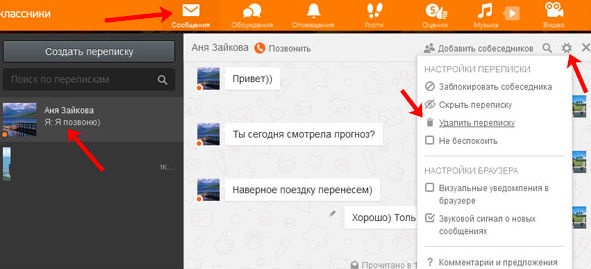
Как почистить аккаунт в Facebook
Для управления информацией в социальной сети Facebook существует множество приложений от сторонних разработчиков, позволяющих избавляться от любых данных быстро и просто. Одно из таких приложений расширение для Google Chrome «Facebook Post Manager». Чтобы удалить записи хроники Facebook с помощью этого софта, установите расширение и запустите его. В настройках выберите период (год и месяц), за который нужно удалить посты (в нашем случае выберите «Select all»), и нажмите «Delete posts». В новом окне подтвердите действие нажатием кнопки «Confirm».
Удалить фотографии из Facebook можно «пакетно», альбомами, используя функций самой соцсети. Откройте страницу своего профиля и зайдите в раздел «Фото» (кнопка находится под именем пользователя справа), а в нем выберите вкладку «Альбомы». Внизу на обложке каждого альбома есть значок с изображением трех точек. Нажмите на него и выберите пункт «Удалить альбом».

Удалить так можно только альбомы, созданные вами. Альбомы, которые создал сам фейсбук (например, «Фото профиля») удалить целиком нельзя, но можно удалить фотографии, хранящиеся в них. Для этого откройте альбом и удалите каждое фото по отдельности: наводите курсор на фотографию и нажимайте на появившийся значок карандаша. В открывшемся контекстном меню выбирайте «Удалить это фото». Также вы можете стереть отметки вас с фотографий других пользователей. Зайдите во вкладку «Фото с вами» в разделе «Фото», наведите курсор на изображение, нажмите на карандаш и выберите строку «Убрать метку». Проделать это придется с каждой фотографией отдельно.
Если вы хотите избавиться от всех личных сообщений, можно удалять последовательно каждый диалог или воспользоваться сторонним софтом, например, расширением для Chrome «Facebook Delete All Messages». Установите расширение, зайдите в Facebook, нажмите на значок Messenger, а затем в левом нижнем углу открывшегося окна на «Открыть Messenger». Ваши диалоги откроются в новом окне. Теперь запустите «Facebook Delete All Messages» и нажмите на кнопку «Open Your Messages». Откроется окно с правилами, примите их и нажмите на кнопку «Begin Deletion». Подтвердите действие кнопкой «ОК».

Есть вероятность, что не все сообщения удалятся сразу. В таком случае повторите процедуру или удалите несколько оставшихся диалогов вручную.








